사용자는 ASTRO Command Center에서 펌웨어를 업그레이드하고 입력 및 출력 매개변수를 수정하여 설정이 최적화되도록 할 수 있습니다. 일부 사용자는 A50이 헤드셋 문제를 감지하지 못하는 문제를 경험합니다. 당신이 그들 중 하나라면 당신은 올바른 사이트에 왔습니다. 수리 방법을 보여드리겠습니다.
Astro Command Center가 헤드셋 A50을 감지하지 못하는 문제를 해결하는 방법
방법 1:하드웨어 오류 확인

문제를 배제하기 전에 먼저 하드웨어 오작동이 없는지 확인해야 합니다. 시작하려면 다음 작업을 수행하기만 하면 됩니다.
1단계: 컴퓨터의 헤드셋이 연결 해제되어야 합니다.
2단계: ASTRO Command Center가 설치된 다른 컴퓨터는 헤드셋을 통해 연결할 수 있습니다.
3단계: 헤드셋이 올바르게 감지되었는지 확인하십시오.
4단계: 감지되지 않는 경우 수리 또는 교체를 위해 ASTRO 지원 또는 공급업체에 문의해야 할 수 있습니다.
5단계: 다른 컴퓨터에서 의도한 대로 작동한다면 잘못된 시스템 구성이나 설치한 앱 릴리스의 결함으로 인해 문제가 발생한 것일 수 있습니다.
방법 2:Windows 문제 해결사 실행
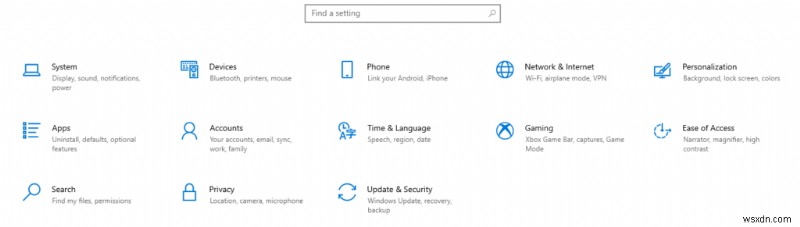
사용자는 Windows 문제 해결사 기능을 사용하여 몇 가지 일반적인 문제를 해결할 수 있습니다. 따라서 이 유용한 도구를 활용하고 고급 조정을 하기 전에 문제를 해결하는 데 도움이 되는지 확인해야 합니다.
1단계: 설정에 들어가려면 Windows 로고 키와 키보드의 I를 동시에 누르십시오.
2단계: 업데이트 및 보안을 선택합니다.
3단계: 왼쪽 창에서 문제 해결을 클릭합니다. 그런 다음 Bluetooth 문제 해결사를 선택한 후 문제 해결사 실행을 클릭합니다.
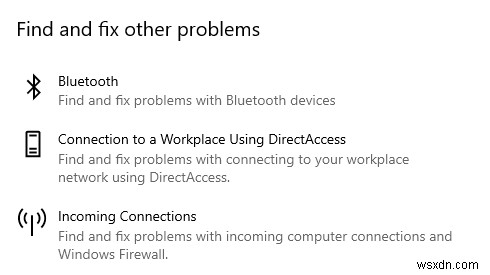
참고: 문제 해결사가 표시되지 않으면 추가 문제 해결사를 클릭합니다.
4단계: 이러한 조치에 따라 Windows가 작동하고 설정에 따라 필요한 수정을 합니다.
5단계: Windows에서 문제를 식별할 수 없거나 눈에 띄는 개선 사항이 있는 경우 다음 수정으로 이동해야 합니다.
방법 3:Windows 업데이트 확인
버그 수정, 보안 패치 및 추가 기능은 Windows 업데이트에 자주 포함됩니다. 많은 업데이트는 운영 체제의 안정성에 악영향을 미칠 수 있는 Windows 버그 및 문제를 수정합니다. 그리고 그것은 당신의 문제를 일으키는 원인이 될 수 있습니다. 문제를 해결하려면 모든 Windows 업데이트를 다운로드하고 설치하세요.
1단계: 검색 필드에 "업데이트 확인"을 입력합니다. 그런 다음 결과 목록에서 선택합니다.
2단계: "업데이트 확인" 탭을 선택합니다. PC는 업데이트가 제공되는 즉시 다운로드 및 설치를 시작합니다.
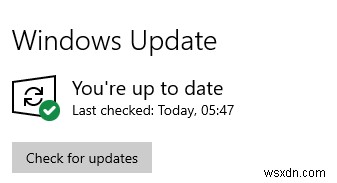
3단계: 완료될 때까지 참을성 있게 기다리면 재부팅하라는 메시지가 표시됩니다.
4단계: 다시 시작한 후 장치를 다시 연결해 보십시오. 문제가 해결되지 않으면 다음 수정을 계속합니다.
방법 4:Astro Command Center 애플리케이션 재설치
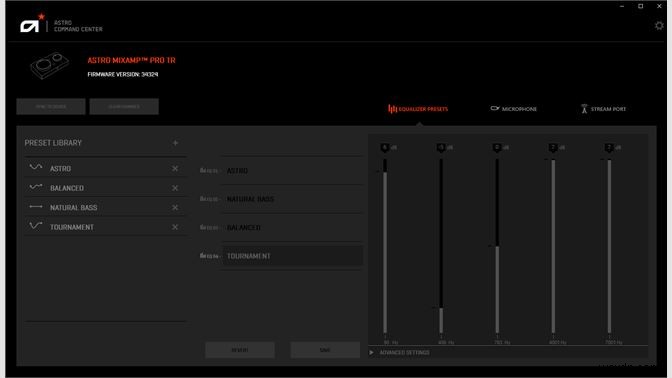
컴퓨터가 정상적으로 작동하는 경우 현재 실행 중인 소프트웨어 버전에 오류가 있는지 확인해야 합니다. 이것은 때때로 발생하며 간단한 재설치로 문제를 해결할 수 있습니다. 다시 설치하려면 먼저 ASTRO Command Center를 제거해야 합니다.
1단계: 실행 상자를 열려면 Windows 로고 키와 R을 동시에 누르십시오.
2단계: 텍스트 상자에 appwiz.cpl을 입력한 다음 Enter 키를 누릅니다.
3단계: 창에서 ASTRO Command Center를 찾아 마우스 오른쪽 버튼으로 클릭하여 제거합니다.
4단계: 공식 웹사이트에서 앱을 다운로드하고 화면의 지시에 따라 설치 과정을 완료하세요.
방법 5:드라이버 업데이트
드라이버는 하드웨어와 소프트웨어 세계 사이의 다리 역할을 합니다. 권장합니다
타사 드라이버 업데이터 소프트웨어를 사용하여 PC에서 최신 드라이브를 확인, 다운로드 및 업데이트합니다. 신뢰할 수 있는 웹 사이트를 위해 어떤 드라이버를 구하고 어디로 가야 하는지 알고 있다면 드라이버를 수동으로 업데이트할 수도 있습니다. Advanced Driver Updater를 사용하여 누락, 오래된 또는 손상된 드라이버와 같은 문제를 해결하는 것이 좋습니다.
1단계: 공식 웹 사이트를 방문하거나 아래 버튼을 클릭하여 Advanced Driver Updater를 다운로드하십시오.
2단계: 애플리케이션을 다운로드한 후 두 번 클릭하여 설치 프로세스를 시작합니다.
3단계: 소프트웨어가 올바르게 설치되었는지 확인하려면 화면의 설치 지침을 따르십시오.
4단계 :소프트웨어를 설치한 후 소프트웨어를 열고 지금 스캔 시작 옵션을 선택하십시오.
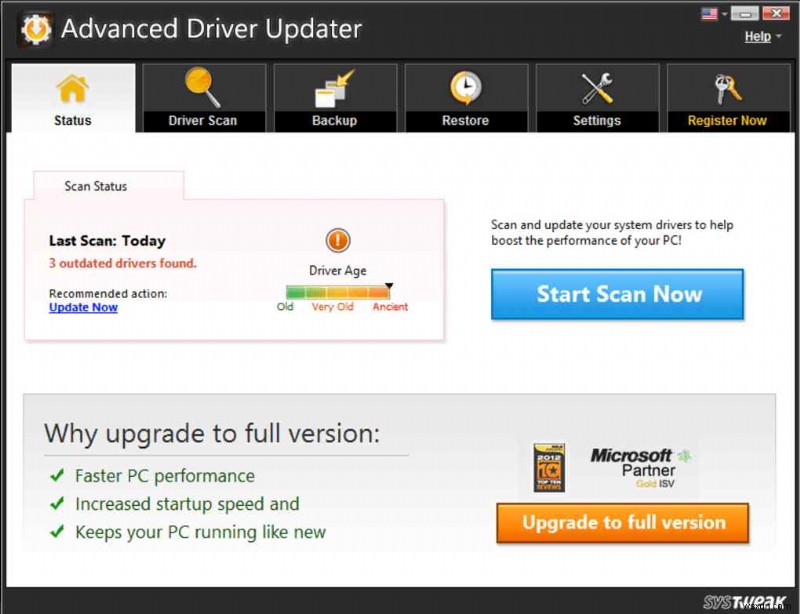
5단계: 스캔이 완료되면 드라이버 이상 목록을 화면에서 확인하기 전에 잠시 기다리십시오.
6단계: 목록에서 Bluetooth 드라이버 문제 옆에 있는 드라이버 업데이트 버튼을 클릭하여 드라이버 업데이트 프로세스를 다시 시작하십시오.
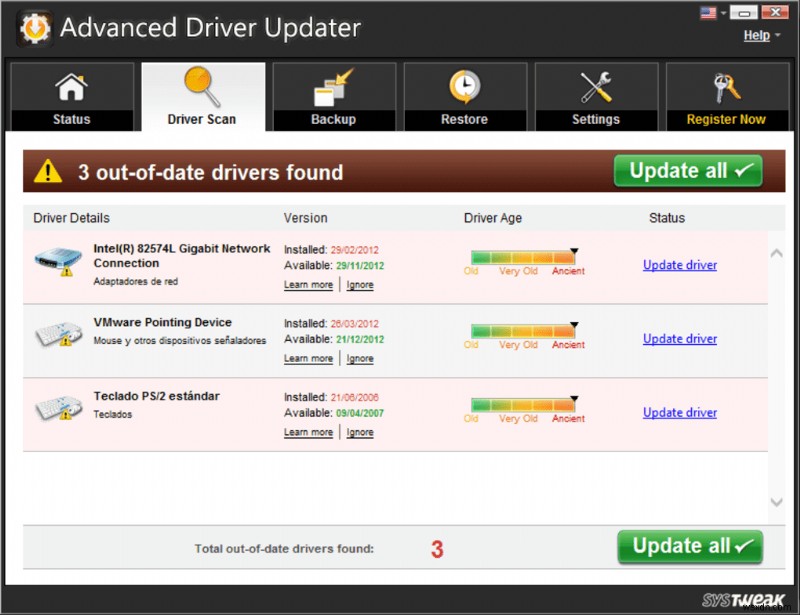
7단계: 업데이트 프로세스가 완료되면 컴퓨터를 다시 시작하여 드라이버 업데이트에 의해 추가로 조정된 사항이 적용되도록 하십시오.
Astro Command Center가 헤드셋 A50을 감지하지 못하는 문제를 해결하는 방법에 대한 최종 설명
위의 방법이 Windows PC에서 Astro Command Center가 헤드셋 A50을 감지하지 못하는 문제를 해결하는 데 도움이 되기를 바랍니다. 사소한 문제를 해결하기 위한 첫 번째 단계로 드라이버를 지속적으로 업데이트할 수 있으며 Advanced Driver Updater가 가장 좋은 방법입니다.
소셜 미디어(Facebook, Instagram, YouTube)에서 저희를 팔로우하세요. 질문이나 제안 사항이 있으면 알려주십시오. 우리는 해결책을 가지고 당신에게 다시 연락하고 싶습니다. 일반적인 기술 문제에 대한 팁, 요령 및 답변을 정기적으로 게시합니다.
